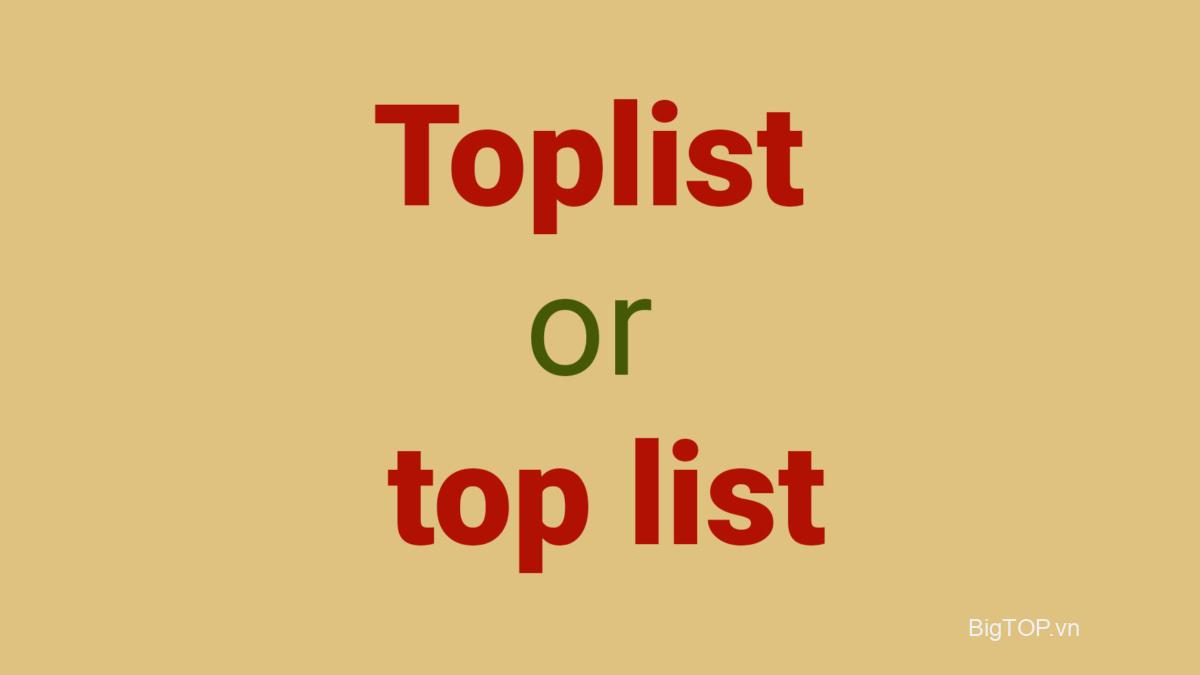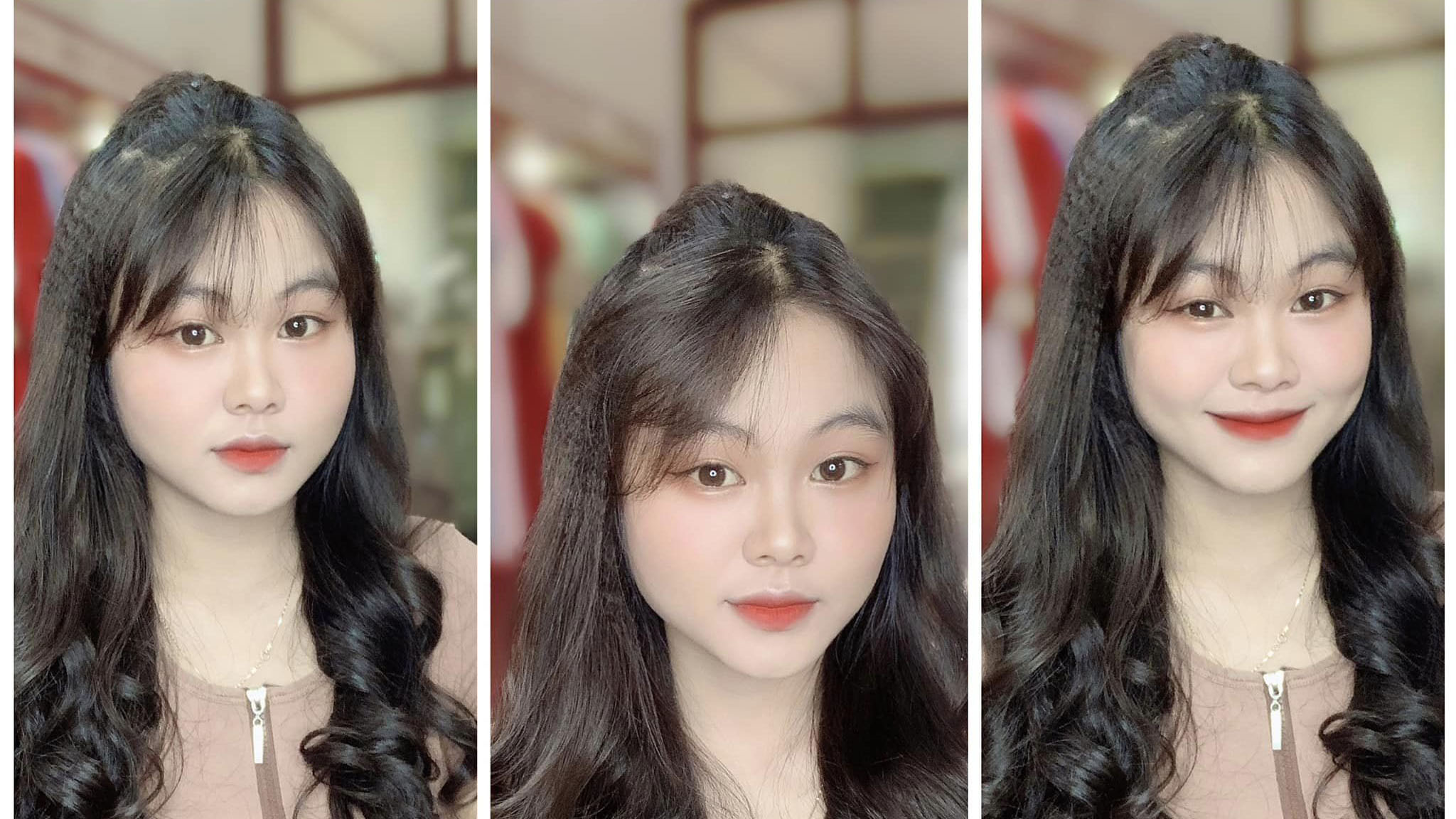Với sự lây lan của coronavirus , các tổ chức trên khắp thế giới đang chuyển sang làm việc từ xa thông qua các công cụ cộng tác và hội nghị truyền hình như Zoom , Microsoft Teams và Cisco Webex. Mọi người cũng đang có một số niềm vui tuyệt vời , bằng cách sử dụng tiện ích bổ sung như Bộ lọc Snap cho phép bạn biến mình thành một củ khoai tây trong cuộc họp .
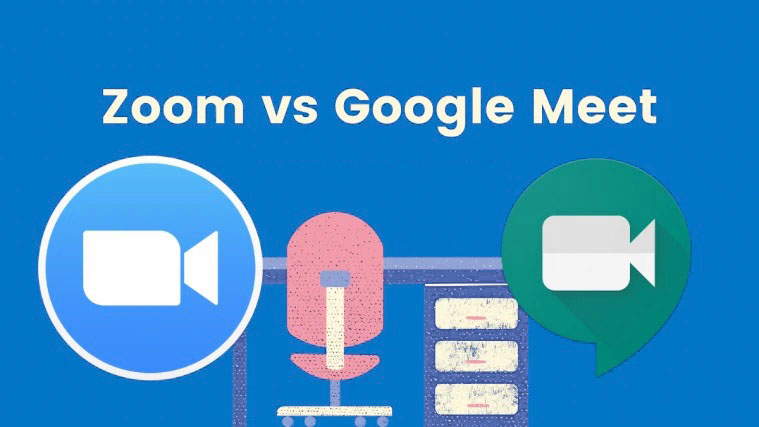
Lượng người theo dõi khổng lồ cho Zoom chủ yếu đến từ các trường học và sinh viên, những người có thể sử dụng công cụ này không giới hạn thời gian ( 40 phút đối với các tài khoản miễn phí khác ) và có thể làm như vậy thông qua trình duyệt web mà không cần cài đặt ứng dụng. Để cạnh tranh với dịch vụ hội nghị truyền hình, Google đã đánh giá cao các vấn đề bảo mật của nó khi giải thích cách Google Meet mới được đổi tên (trước đó là Google Hangouts Meet) cung cấp các cách để bảo vệ khỏi các nỗ lực chiếm quyền điều khiển.
Trong bài đăng sau, chúng tôi sẽ giải thích những gì Zoom và Google Meet cung cấp cho người dùng và dịch vụ nào sẽ phù hợp nhất với bạn. Cả hai công cụ đều cung cấp phương tiện để kết nối với bạn bè, gia đình và đồng nghiệp nhưng chúng tôi sẽ giải thích những điểm tương đồng, khác biệt và điều gì làm cho cả hai công cụ trở nên độc đáo trong các dịch vụ của họ.
Xem nhanh
Zoom là gì
Zoom là một công cụ hội nghị truyền hình cho phép người dùng nói chuyện với bạn bè, gia đình và đồng nghiệp online, có hoặc không có video. Người dùng trên Zoom có thể cộng tác cho công việc, ghi lại các phiên và chia sẻ màn hình với nhau. Dịch vụ này cũng cung cấp cuộc gọi âm thanh và video HD trên tất cả các nền tảng chính trên cả máy tính để bàn và thiết bị di động.
Các tính năng nổi bật của Zoom bao gồm Cuộc họp trực tiếp, Hội nghị video nhóm, Chia sẻ màn hình, cuộc họp định kỳ và thay đổi nền. Tuy nhiên, tính năng tốt nhất của nó là ở dạng dễ truy cập, thực tế là nó có thể được sử dụng chủ yếu thông qua trình duyệt web trên thiết bị.
Google Meet là gì
Google Meet, trước đây được gọi là Hangouts Meet, là phần mềm hội nghị truyền hình doanh nghiệp của công ty Mountain View có những điểm tương đồng với dịch vụ Hangouts của riêng mình nhưng đi kèm với các tính năng bổ sung như gọi nhóm lớn hơn và phát trực tiếp, phụ đề thời gian thực, chia sẻ màn hình, tắt tiếng cuộc gọi và tắt video khi đang gọi.
Để tham gia cuộc họp bên trong Google Meet, người tổ chức có thể tạo liên kết và chia sẻ chúng với các thành viên để bảo vệ cuộc họp khỏi những kẻ xâm nhập bằng cách sử dụng ID cuộc họp gồm 25 ký tự, hạn chế các thành viên bên ngoài không có lịch mời và cho phép người tổ chức chấp nhận người mới thành viên thông qua các yêu cầu.
Zoom miễn phí so với Google Meet miễn phí
Mặc dù cả hai công cụ cộng tác đều cung cấp nhiều bộ dịch vụ cho khách hàng trả phí của họ, nhưng Zoom lại lưu trữ gói cơ bản miễn phí. Sau khi bạn đặt tài khoản miễn phí trên Zoom, bạn có thể truy cập các cuộc họp không giới hạn, mặc dù thời lượng cuộc họp được giới hạn ở 40 phút cho mỗi phiên. Gói miễn phí hỗ trợ tối đa 100 người tham gia mỗi cuộc họp, không giới hạn cuộc họp trực tiếp, sử dụng nền ảo, giơ tay phát biểu trong cuộc họp, chia sẻ màn hình, ghi phiên và tắt tiếng các thành viên.

Cho đến ngày 29 tháng 4 năm 2020, Google Meet không có gói miễn phí vì đây là một phần của gói đăng ký G Suite của Google và có giá 6 đô la mỗi tháng cho gói cơ bản nhất của nó. Bây giờ, một tuần sau khi đưa ra thông báo chính thức – ngày 6 tháng 5 năm 2020 – gã khổng lồ Mountain View đã bắt đầu cung cấp dịch vụ Google Meet cho tất cả mọi người có tài khoản Google.
Người dùng miễn phí sẽ có thể thực hiện các cuộc họp video trong thời gian không giới hạn, với tối đa 100 thành viên cho đến ngày 30 tháng 9, sau đó các cuộc họp sẽ được giới hạn trong 60 phút đối với người dùng miễn phí. Người dùng sử dụng gói miễn phí cũng sẽ có thể truy cập các tính năng nâng cao của Meet và G Suite Essentials cho đến ngày 30 tháng 9.
Zoom Pro so với Google Meet: Các gói và tính năng trả phí
| Dịch vụ | Kế hoạch | Giá bán | Đặc trưng |
| Zoom | Zoom Pro | $ 14,99 | Lên đến 100 người tham gia, họp nhóm 24 giờ, tạo ID cuộc họp cá nhân, ghi lại phiên cục bộ hoặc trên đám mây |
| Zoom doanh nghiệp | $19,99 | Lên đến 300 người tham gia, các tính năng Zoom Pro, cuộc họp thương hiệu với thương hiệu công ty, URL ảo, phiên âm cuộc họp, hỗ trợ qua điện thoại chuyên dụng | |
| Zoom Enterprise | $19,99 | Lên đến 500 người tham gia, tất cả các tính năng dành cho Doanh nghiệp, Bộ nhớ đám mây không giới hạn, Người quản lý thành công dành riêng cho khách hàng, Đánh giá kinh doanh của Giám đốc điều hành, giảm giá trên Hội thảo trên web và Phòng Zoom | |
| Google Meet | G Suite Basic | $ 6 | Tối đa 100 người tham gia, 30GB bộ nhớ Drive, Lịch dùng chung, |
| G Suite Business | $12 | Tối đa 150 người tham gia mỗi cuộc gọi, Bộ nhớ đám mây không giới hạn qua Google Drive, Lịch dùng chung | |
| G Suite Enterprise | $25 | Lên đến 250 người tham gia mỗi cuộc gọi, Bộ nhớ đám mây không giới hạn qua Google Drive, Lịch dùng chung, ghi lại cuộc họp, phát trực tiếp |
Mặc dù gói rẻ nhất cho Google Meet rẻ hơn so với Zoom, nhưng có thể nói rằng các tính năng mà nó cung cấp giống như Zoom trên gói miễn phí nhưng không bị giới hạn về thời gian. Google Meet với G Suite Basic phù hợp nhất với các tổ chức nhỏ vì nó tiết kiệm chi phí hơn đáng kể so với Zoom Pro.
Tuy nhiên, đối với các tổ chức lớn hơn, Zoom Business và Zoom Enterprise giành chiến thắng vì họ hỗ trợ tối đa 300 và 500 người tham gia tương ứng, nhiều hơn những gì đăng ký Meet with a G Suite Enterprise cung cấp, tối đa 250 thành viên.
Zoom so với Google Meet: Education
Để giúp các trường học và học sinh trong đại dịch COVID-19 toàn cầu, Zoom đã dỡ bỏ giới hạn cuộc họp 40 phút đối với tài khoản Basic miễn phí cho các trường học trên khắp Hoa Kỳ, Bỉ, Cộng hòa Séc, Hy Lạp, Na Uy, Bồ Đào Nha, Thụy Sĩ, UAE, Canada, Đức , Vương quốc Anh, Israel, Úc, Ấn Độ và New Zealand. Đối tác phần cứng của công ty Logitech đang cung cấp gói thiết bị miễn phí cho các nhà giáo dục K-12.
Zoom cũng đã hợp tác với Clever để làm cho Zoom có thể truy cập vào các khu vực bị đóng cửa trường học và tài khoản Zoom được thiết lập thông qua Clever sẽ bao gồm tài khoản giáo viên không giới hạn, không giới hạn thời gian cho các buổi học ảo, đăng nhập một lần qua Clever và hỗ trợ cho PC, Mac, Chromebook, Android và iOS.
Google đang cung cấp miễn phí các tính năng hội nghị truyền hình cao cấp của Google Meet cho các nhà giáo dục và administrator CNTT cho đến ngày 30 tháng 9 năm 2020. Các trường học chuẩn bị đóng cửa giờ đây sẽ có thể truy cập (thông qua Google Meet) các tính năng như cuộc họp lớn hơn (tối đa 250 người tham gia mỗi cuộc gọi), phát trực tiếp cho tối đa 100.000 người xem và khả năng ghi lại các cuộc họp và lưu chúng vào Google Drive.
Cập nhật [ngày 3 tháng 7 năm 2020] : Google sẽ bổ sung rất nhiều tính năng mới cho các nhà giáo dục trên Meet trong “những tháng tới”. Những thay đổi này sẽ bao gồm một bảng trắng ảo, kết thúc cuộc họp cho tất cả, chặn những người tham dự không xác định, cho phép sinh viên gõ cửa trước khi vào, các phiên hỏi đáp, giơ tay và hơn thế nữa.
Hỗ trợ đa nền tảng
Các cuộc họp trên cả Google Meet và Zoom có thể được tiến hành trên PC cũng như thiết bị di động. Cả hai dịch vụ đều cung cấp ứng dụng di động trên iOS và Android. Tuy nhiên, đó là Zoom cung cấp các ứng dụng trên cả Windows và Mac, điều mà Google không có với Meet. Người dùng trên Meet chỉ có thể sử dụng dịch vụ trên PC bằng trình duyệt web.
Zoom : Android, iOS, Windows, Mac, Web
Google Meet : Android, iOS, Web
Cập nhật [ngày 20 tháng 8 năm 2020] : Zoom đã thông báo rằng người dùng sẽ sớm có thể sử dụng Zoom tại nhà trên màn hình thông minh của họ. Công ty đã tiết lộ rằng dịch vụ này sẽ sớm có mặt trên Amazon Echo Show, Facebook Portal và Google Nest Hub Max. Portal sẽ là thiết bị đầu tiên nhận được nó (vào tháng 9), tiếp theo là hai thiết bị khác vào cuối mùa thu năm 2020. Với chức năng như vậy, bạn sẽ sớm có thể tham gia các cuộc họp chỉ bằng một nút chạm hoặc bằng sử dụng lệnh thoại.

Hội nhập
Một điều khác xác định một trong hai dịch vụ nào phù hợp nhất với bạn là cách nó tích hợp với các dịch vụ khác. Zoom cung cấp khả năng tích hợp với các ứng dụng và dịch vụ của Google như Google Drive , Lịch Google cũng như hỗ trợ Facebook Workplace, Skype for Business và Microsoft Outlook.
Ngược lại, Google Meet cung cấp khả năng tương thích liền mạch với các dịch vụ khác của Google như Lịch, Gmail , Drive, Tài liệu, Sheet, Trang trình bày, Keep, v.v. vì nó có đăng ký G Suite lớn hơn nhiều. Công cụ gọi điện video cũng hỗ trợ các cuộc họp với các nhóm khác đang sử dụng Skype for Business và các hệ thống khác hỗ trợ tiêu chuẩn SIP và H.323. Google cũng đã tiết lộ (ngày 17 tháng 4) rằng người dùng sẽ sớm có thể chấp nhận cuộc gọi điện video ngay qua Gmail.
Cái nào thân thiện với người dùng hơn

Màn hình chính trên Google Meet
Google Meet cung cấp giao diện người dùng khá đơn giản với tùy chọn duy nhất mà bạn có thể thấy trên trang tổng quan giúp bạn bắt đầu hoặc tham gia cuộc họp. Nếu bạn không phải là người tạo cuộc họp, bạn sẽ nhận được lời mời qua email và mọi người trong cuộc họp sẽ được hiển thị trên màn hình dưới dạng lưới với người thuyết trình được đánh dấu ở trung tâm. Nếu bạn có một cuộc họp đặt trước hoặc đã được mời tham gia, cuộc họp đó sẽ hiển thị trên màn hình chính vào một ngày nhất định. Khi ở trong một cuộc họp, bạn cũng có thể chọn giữa các tùy chọn bố cục khác nhau để xem video của những người tham gia khác nhau.

Màn hình chính trên Zoom
Nếu bạn coi giao diện của Google Meet là gọn gàng, thì ứng dụng của Zoom đã gọn gàng và giúp điều hướng dễ dàng hơn. Từ trong màn hình chính, bạn có thể bắt đầu một cuộc họp, tham gia một cuộc họp, lên lịch cho một cuộc họp sau hoặc chia sẻ màn hình với những người khác. Mặc dù màn hình chính của nó mang lại một cái nhìn rõ ràng, nhưng không thể nói như vậy khi bắt đầu một cuộc họp trên Zoom. Về mặt sáng sủa, Zoom cung cấp các tính năng không chỉ có trên Google Meet mà còn trên các dịch vụ cộng tác và hội nghị truyền hình khác. Cuộc họp bắt đầu không có video và trong cuộc họp, bạn có thể chia sẻ màn hình, tắt tiếng người khác / tất cả những người tham gia và cũng có thể kết thúc cuộc họp cho tất cả mọi người chứ không chỉ riêng bạn.
Bạn có thể thay đổi nền cho cuộc gọi điện video không
Zoom cho phép bạn thay đổi hình nền của cuộc gọi điện video thành hình ảnh bạn chọn. Chỉ trong vài cú nhấp chuột, bạn có thể đặt hình ảnh hoặc video làm hình nền trong cuộc họp để các thành viên khác không thể nhìn thấy những thứ tồi tàn xung quanh bạn. Nếu bạn đã tắt tùy chọn, Zoom vẫn cho phép bạn thêm nền ảo khi cuộc họp đang diễn ra. Mặc dù công ty khuyến nghị sử dụng màn hình xanh và một webcam phù hợp để có kết quả tốt nhất, nhưng tính năng này sẽ hoạt động ngay cả khi không có chúng.
Không giống như trên Zoom, không có tùy chọn để chuyển đổi hình nền trên Google Meet. Tuy nhiên, công ty Mountain View đang tìm cách thêm tính năng làm mờ nền vào ứng dụng di động của mình, một thứ mà các công cụ cộng tác khác như Microsoft Teams và Skype cũng cung cấp. Google dường như đang thử nghiệm tùy chọn tự động làm mờ nền trong Meet.
Tại thời điểm viết bài, cách duy nhất để bạn có thể thay đổi hình nền hoặc tự làm nổi bật mình trong cuộc gọi điện video trên Meet là cài đặt và sử dụng Snap Camera trên máy tính.

Cập nhật [ngày 3 tháng 7 năm 2020] : Trong “ những tháng tới ”, bạn có thể thay đổi hoặc làm mờ nền của mình và Google sẽ cung cấp cho người dùng một số tùy chọn và khả năng tự tùy chỉnh. Như một phần thưởng bổ sung, công ty cũng sẽ cung cấp cho administrator cuộc họp một tùy chọn để tắt tính năng thay đổi nền hoặc làm mờ nếu họ cảm thấy thích.
Nếu bạn xem trang hỗ trợ này của Google , bạn sẽ nhận thấy rằng tính năng ‘Làm mờ và thay thế nền’ hiện đang được phát triển trên cả nền tảng máy tính để bàn và di động.
Điều gì là tốt nhất cho các cuộc họp nhóm lớn hơn
Như đã thảo luận ở trên, Zoom cung cấp hỗ trợ miễn phí cho tối đa 100 người tham gia và tối đa 500 người tham gia gói trả phí thông qua dịch vụ của mình. Không phải vậy, người dùng Enterprise Plus trên Zoom có thể tổ chức tối đa 1000 thành viên trong một hội nghị truyền hình, điều mà Google Meet không cung cấp trên bất kỳ đăng ký trả phí nào của nó.
Mặc dù Google cung cấp chức năng xem tối đa 16 người tham gia tại một thời điểm nhất định, Zoom đã cung cấp cho người dùng khả năng xem 49 người tham gia. Nếu bạn có hơn 49 người tham gia được kết nối trong cuộc họp, Zoom cho phép bạn chuyển đổi giữa các màn hình để dễ dàng xem.
Cập nhật [ngày 3 tháng 7 năm 2020] : Hỗ trợ cho chế độ xem xếp lớp lên đến 49 người tham gia đang được áp dụng cho phiên bản dành cho người tiêu dùng của Google Meet, theo The Verge .
Bạn có thể chia nhóm lớn thành nhóm nhỏ không?
Nếu tổ chức tổ chức các cuộc họp với nhiều nhóm người, bạn có thể muốn chia nhóm cuộc họp chính thành nhiều nhóm con. Tính năng này chủ yếu được gọi là phòng Breakout và có sẵn trên Zoom, cho phép bạn chia cuộc họp lên đến 50 phiên riêng biệt. Người chủ trì cuộc họp sẽ có toàn quyền kiểm soát việc chỉ định người tham gia vào các nhóm con khác nhau và họ cũng có thể chuyển từ cuộc họp này sang cuộc họp khác.
Mặc dù Zoom đã có tính năng này, nhưng Breakout Rooms hiện đang được “phát triển” cho Google Meet như được đề cập trên trang hỗ trợ của Google này . Mô tả của tính năng xác nhận rằng Phòng đột phá trên Meet sẽ cho phép bạn chia các cuộc họp lớn thành các diễn đàn nhỏ hơn để những người tham gia có thể đạt được tiến bộ song song từ trong cùng một cuộc họp.
Điều gì tốt nhất cho cuộc gọi điện video
Mặc dù Zoom có thể mang lại cho bạn lợi thế khi gọi các nhóm người lớn hơn, nhưng dịch vụ Meet của Google xử lý các vấn đề cơ bản để tiến hành cuộc họp tốt hơn. Bạn có thể dễ dàng mời đồng nghiệp tham gia với mình bằng cách truy cập danh sách liên hệ Gmail, đặt lời nhắc và thêm cuộc họp vào lịch của các thành viên. Một công cụ khác cho phép gọi điện video nhanh hơn là khả năng sử dụng lại cùng một ID cuộc họp có thể được sử dụng nhiều lần.
Zoom không chỉ cung cấp khả năng gọi thêm người tham gia trên video mà còn hiển thị nguồn cấp dữ liệu video lên đến 49 người tham gia trên một màn hình duy nhất, điều mà không có công cụ hội nghị nào khác có thể đi ngược lại. Các cuộc họp trên Google Meet chỉ hiển thị tối đa 16 người tham gia tại một thời điểm nhất định, điều này gây khó khăn nếu bạn là một tổ chức lớn và nếu bạn muốn gặp nhiều người nhất có thể trong một phiên họp trực tiếp.
Cập nhật [ngày 3 tháng 7 năm 2020] : Theo báo cáo của The Verge , Google Meet sẽ sớm triển khai hỗ trợ cho chế độ xem xếp lớp lên đến 49 người tham gia cho phiên bản dành cho người tiêu dùng.
Bạn có thể sử dụng Trợ lý Google để tham gia, kết thúc và điều khiển cuộc họp không?
Vì vậy, bạn có thể nói chuyện với đồng nghiệp và bạn bè của mình trên bất kỳ thiết bị nào bạn sở hữu, thật tuyệt! Nhưng điều gì sẽ xảy ra nếu bạn có thể bắt đầu cuộc họp chỉ bằng cách sử dụng giọng nói của mình? Google đang làm điều đó và hiện đang cho phép điều khiển bằng giọng nói cho phần cứng của Google Meet, giúp bạn dễ dàng tham gia và kết thúc cuộc họp.
Mặt khác, Zoom không cung cấp kiểu tích hợp như vậy.
Dịch vụ nào cung cấp video ánh sáng yếu tốt hơn
Zoom có thể được biết đến với bộ tính năng mở rộng nhưng Google cung cấp một số tính năng dành riêng cho các dịch vụ của riêng mình, bao gồm một tính năng thực sự tốt trên Google Meet. Dịch vụ này đã bổ sung (ngày 22 tháng 4) một chế độ ánh sáng yếu mới cho cuộc gọi điện video để giúp bạn trong những trường hợp có ít hoặc không có ánh sáng trong phòng.
Khi Meet phát hiện bạn đang ở trong một căn phòng thiếu ánh sáng, dịch vụ gọi điện video sẽ thích ứng một cách thông minh với tình hình ánh sáng và cải thiện video để người khác có thể nhìn thấy bạn rõ ràng. Việc chuyển sang chế độ ánh sáng yếu được thực hiện tự động, có nghĩa là bạn không phải nhấn nút theo cách thủ công để sử dụng tính năng này. Chế độ ánh sáng yếu đã có sẵn trong ứng dụng Google Meet trên iOS và Android và công ty cho biết nó sẽ có sẵn cho người dùng web trong tương lai.
Không giống như Meet, Zoom không đi kèm với chế độ video ánh sáng yếu để nâng cao nguồn cấp dữ liệu khi ở trong điều kiện thiếu sáng. Bạn sẽ phải thực hiện bằng cách lắp đặt đèn LED trước webcam hoặc dựa vào ánh sáng tự nhiên để làm sáng khuôn mặt (theo nghĩa đen! ) Trong cuộc họp.
Zoom so với Google Meet: Dịch vụ nào hạn chế sự phân tâm trong nền
Mặc dù tính năng Zoom đã cho phép bạn thay đổi nền ảo của mình để ngăn những người tham gia khác bị phân tâm khỏi những gì đang xảy ra xung quanh bạn, nhưng sẽ hữu ích hơn nếu những người khác trong cuộc họp có thể nghe thấy bạn tốt hơn sau khi loại bỏ tiếng ồn nền.
Google Meet có thể loại bỏ tiếng ồn xung quanh một cách thông minh nếu bạn đang ở nơi công cộng và cũng giảm âm thanh từ các lần gõ phím trên bàn phím. Tính năng này hiện khả dụng cho người dùng G Suite Enterprise trên web và sẽ dần được đưa vào ứng dụng Meet trên điện thoại di động.
Tương tự như Meet, Zoom cũng có tính năng khử tiếng ồn xung quanh của riêng mình. Dịch vụ này có thể chặn cả tiếng ồn dai dẳng và không liên tục, có nghĩa là nó có thể ngăn chặn âm thanh bao gồm âm thanh của quạt và điều hòa âm thanh cũng như âm thanh bàn phím, tiếng đóng cửa, tiếng gõ và chuyển động của ghế. Tính năng Zoom cũng cho phép bạn kiểm soát mức độ tích cực mà bạn muốn tính năng hủy hoạt động cho bạn trong các cuộc họp hoặc tắt tính năng này nếu bạn không muốn một trong số chúng.
Điều gì tốt nhất cho sự cộng tác
Zoom được coi là dịch vụ hội nghị truyền hình phổ biến nhất và nó thậm chí còn bao gồm các công cụ cộng tác như chia sẻ màn hình, trình chiếu slide, phòng đột phá, chia sẻ file, nhiều máy chủ và tắt tiếng người tham gia. Zoom cũng đi kèm với một bảng trắng có thể được sử dụng để mời người khác xem và chú thích; và khả năng thực hiện các cuộc thăm dò ý kiến trong một phiên họp.
Vì đi kèm với đăng ký G Suite, Meet cho phép bạn chia sẻ hình ảnh, video và tài liệu nhưng bạn cũng có thể chia sẻ những file đã lưu vào Google Drive của mình. Cả hai dịch vụ đều hỗ trợ chia sẻ màn hình nhưng Meet cung cấp các bản trình diễn thời gian thực.
Cập nhật [ngày 19 tháng 8 năm 2020] : Google dự kiến sẽ triển khai một loạt các tính năng cộng tác cho Meet, bao gồm khả năng chia các cuộc họp lớn thành các nhóm nhỏ hơn với các phòng riêng, thực hiện các cuộc thăm dò thời gian thực, thực hiện phiên Hỏi & Đáp, điểm danh những người tham gia ‘có mặt trong cuộc họp, và hơn thế nữa. Công ty cũng đang cung cấp cho người dùng chức năng của bảng trắng trên Google Meet với sự trợ giúp của Jamboard.
Trong trang hỗ trợ của mình , Google đã tuyên bố rằng các tính năng Thăm dò ý kiến và Hỏi và đáp đang “trong quá trình phát triển”. Mô tả tính năng cho cả hai chỉ ra rằng những điều này sẽ giúp thu hút người tham gia và người xem phát trực tiếp bằng khả năng thăm dò ý kiến và hỏi đáp.
Bạn có thể sử dụng dịch vụ nào để chia sẻ màn hình của mình một cách an toàn hơn
Mặc dù tính năng chia sẻ màn hình có sẵn trên cả Zoom và Google Meet, tính năng này cung cấp cách chia sẻ màn hình an toàn hơn. Ví dụ: bạn đang họp với khách hàng của mình và bạn đang chia sẻ nội dung trên màn hình của mình với họ và thật không may cho bạn, màn hình hiển thị nhiều nội dung hơn những gì bạn muốn chia sẻ với họ.
Đó là nơi “Tab thuyết trình Chrome” của Google Meet ra đời giải cứu. Khi bạn chia sẻ một tab Google Chrome với những người tham gia của mình trên Meet, chỉ nội dung của tab Chrome đã chọn mới hiển thị với họ, giữ cho phần còn lại của thông tin an toàn hơn. Tại thời điểm viết bài, Zoom không có tùy chọn tương tự, có nghĩa là bạn nên sử dụng Google Meet nếu trình bày màn hình là điều bạn thường làm trong cuộc họp.
Người tham gia có thể giơ tay phát biểu không?
Điểm nổi bật nhất của Zoom về mặt cộng tác là tính năng ‘Raise Hand’ cho phép người tham dự giơ tay để biểu thị rằng họ muốn phát biểu hoặc nếu họ có câu hỏi để người dẫn chương trình có thể bật tiếng họ. Nếu bạn là người dẫn chương trình hoặc người tham gia hội thảo, bạn sẽ được thông báo khi một người tham dự giơ tay và muốn đưa ra ý kiến đóng góp của họ.
Mặt khác, Google Meet không cung cấp tính năng phù hợp với điều này sẵn mà chỉ có thể thông qua cài đặt tiện ích mở rộng trên Goolge Chrome.
Bạn có thể chuyển cuộc họp của mình sang điện thoại không?

Khi tham gia cuộc họp video trên máy tính, Google Meet có thể cho phép bạn sử dụng điện thoại để nghe và nói. Điều này có nghĩa là bạn có thể sử dụng điện thoại để phát âm thanh trong khi vẫn sử dụng máy ảnh của máy tính và trình duyệt web để xem video trong hội nghị truyền hình trên Google Meet.
Tính năng này hiện chỉ khả dụng ở Hoa Kỳ và Canada và có thể được truy cập sau khi bạn tham gia cuộc họp dưới nhãn ‘Tham gia và sử dụng điện thoại cho âm thanh’. Google cũng đang phát triển tính năng ‘Quay số’ để có thể gọi đến một số điện thoại quốc tế từ cuộc gọi video Meet.
Zoom không cung cấp tùy chọn để chuyển cuộc họp giữa các thiết bị.
Dịch vụ nào có thể lưu các tin nhắc Group chat trong cuộc họp
Trang hỗ trợ của Google Meet đề cập rõ ràng rằng bạn chỉ có thể thấy các tin nhắn chat được trao đổi khi bạn đang trong cuộc họp và tất cả các tin nhắn sẽ biến mất khi bạn rời cuộc họp. Đó không phải là trường hợp của Zoom vì dịch vụ này cung cấp khả năng tự động hoặc lưu các cuộc chat trong cuộc họp theo cách thủ công. Bạn có thể lưu cuộc chat ở format TXT và cũng có thể gửi nó vào cuộc chat ngoài việc lưu trữ trên đám mây.
Ứng dụng nào cho phép bạn dễ dàng tìm kiếm tin nhắn, file và danh bạ?
Trong số bất kỳ công cụ hội nghị truyền hình nào hiện có trên thị trường, Zoom đã tự khẳng định mình là một gói hoàn chỉnh và đúng như vậy. Trong bản cập nhật gần đây cho ứng dụng máy tính để bàn, Zoom đã giúp bạn dễ dàng tìm kiếm những thứ như danh bạ, tin nhắn, file hoặc kênh chat một cách dễ dàng. Bạn có thể làm điều đó bằng cách nhấp vào công cụ Tìm kiếm ở trên cùng bên phải và sắp xếp thông qua các kết quả trên các danh mục khác nhau.
Google Meet hiện không có công cụ như vậy trên giao diện của nó nhưng hãy nhớ rằng Meet là một sản phẩm khác của gã khổng lồ tìm kiếm, chúng tôi có thể mong đợi nó sẽ đến muộn hơn trong tương lai.
Một trong hai phần mềm có cung cấp Chat Riêng tư trong Hội nghị không
Trong cuộc họp, Google Meet cho phép bạn gửi tin nhắn cho những khách tham gia cuộc gọi điện video khác. Mặc dù Zoom cũng có thể làm được điều đó, nhưng nó cũng cho phép bạn gửi tin nhắn riêng tư cho một người dùng cá nhân trong một phiên. Bạn có thể làm điều đó bằng cách sử dụng nút ‘Nhảy’ bên cạnh tin nhắn của liên hệ để bắt đầu một cuộc chat riêng tư.
Thông báo này sẽ không hiển thị với các thành viên khác của nhóm ngoại trừ người tham gia mà bạn đang muốn gặp. Ngoài ra, nếu bạn là người tổ chức, bạn có thể chọn người mà những người tham gia có thể chat cùng hoặc tắt hoàn toàn chat.
Không giống như Zoom, Meet nguyên bản không cung cấp tính năng Chat Riêng tư trong Hội nghị nhưng bạn có thể dễ dàng thực hiện điều đó bằng cách sử dụng dịch vụ Hangouts của chính Google và có các cuộc chat dựa trên văn bản 1: 1 với một người tham gia khác ở đó.
Tại sao bạn nên sử dụng Google Meet
- Tích hợp với các dịch vụ khác của Google
- Dễ dàng thiết lập hơn cho người dùng lần đầu tiên
- Cho phép sử dụng lại cùng một ID cuộc họp cho các cuộc họp
- Các công cụ thuyết trình trong cuộc họp
- Chế độ xem lưới với tối đa 16 người tham gia tại một thời điểm nhất định
- Làm mờ nền khi hội nghị truyền hình
- Khả năng lọc tiếng ồn xung quanh như tiếng gõ bàn phím, tiếng sập cửa
- Gọi điện video trong điều kiện ánh sáng yếu
- Chấp nhận cuộc gọi trực tiếp từ Gmail
- Khả năng hiển thị một tab Chrome duy nhất thay vì toàn bộ màn hình
- Chuyển cuộc gọi Meet sang điện thoại
- Thay đổi bố cục màn hình trong hội nghị truyền hình
- Bảo mật tốt hơn và hỗ trợ các tiêu chuẩn mã hóa mới nhất
- Không yêu cầu tải xuống ứng dụng
- Tham dự
- Phòng Breakout
- Tham gia các cuộc thăm dò và thực hiện các phiên Hỏi & Đáp
- Các điều khiển máy chủ bổ sung để tham gia, tắt tiếng và trình bày
- Tính năng “Knock” để người tham gia vào cuộc họp
Tại sao bạn nên sử dụng Zoom
- Các tổ chức nhỏ hơn có thể sử dụng gói miễn phí
- Hỗ trợ lên đến 500 người tham gia (lên đến 1000 người với gói Enterprise Plus)
- Hỗ trợ nền tảng rộng hơn – Web, Android, iOS, Mac, Windows
- Thay đổi nền video
- Tích hợp với các dịch vụ cộng tác của bên thứ ba
- Ghi âm cục bộ và đám mây
- Ngăn chặn tiếng ồn xung quanh
- Người tổ chức có thể kết thúc cuộc họp cho tất cả mọi người
- Cho phép người tham gia giơ tay để có cơ hội phát biểu
- Chat riêng trong cuộc họp
- Lưu các cuộc Group chat
- Tắt tiếng tất cả những người tham gia trong nhóm
- Đánh dấu âm thanh / video
- Phòng chờ cho những người tham gia chưa được thêm vào cuộc họp
- Xác thực và đăng ký cuộc họp
Điểm mấu chốt
Xét về các tính năng và mức độ dễ dàng để bắt đầu sử dụng nó từ đầu, Zoom cho đến nay nhìn chung là lựa chọn tốt hơn. Nó có một gói miễn phí cho phép các cuộc họp lên đến 100 người tham gia, thay đổi nền video, có tính năng Giơ tay, kết thúc cuộc họp cho mọi người, tắt tiếng tất cả những người tham gia cuộc họp và lưu các cuộc chat cục bộ và trên đám mây.
Các gói trả phí của nó cung cấp hỗ trợ cho các cuộc họp nhóm lớn hơn, thời lượng cuộc họp không giới hạn và hỗ trợ khách hàng tận tâm. Zoom thậm chí đã tăng cường các biện pháp bảo mật của mình để bao gồm Xác thực cuộc họp, khóa, phòng chờ và các ID phức tạp với Zoom 5.0. Nếu bạn là người quan tâm đến ít nhất một trong những tính năng mà Zoom cung cấp, thì hãy yên tâm rằng Google Meet không dành cho bạn.
Tuy nhiên, nếu những gì bạn đang tìm kiếm xoay quanh việc chia sẻ file và tích hợp liền mạch với các dịch vụ khác, thì Google Meet là thứ bạn muốn để ý. Đối với các phiên lặp lại của cùng một người tham gia, người ta có thể sử dụng cùng một ID cuộc họp để tham gia cuộc họp nhanh hơn và dịch vụ cũng cho phép bạn tùy chỉnh bố cục video trên màn hình cuộc gọi. Bạn cũng không cần phải cài đặt thêm một ứng dụng khác trên PC để truy cập Google Meet và dịch vụ này cho phép bạn thực hiện cuộc gọi qua điện thoại và là dịch vụ duy nhất tại thời điểm này.
Dịch vụ này cũng sử dụng AI để loại bỏ tiếng ồn nền và làm sáng nguồn cấp dữ liệu video trong điều kiện ánh sáng yếu. Có lẽ lý do lớn nhất mà bạn muốn sử dụng Google Meet sẽ là tính bảo mật vì Google hứa hẹn sẽ bảo vệ khỏi bị tấn công và hỗ trợ các tiêu chuẩn mã hóa mới nhất.
Nếu bạn vẫn chưa quyết định nên sử dụng cái nào, chúng tôi khuyên bạn nên thử cả hai. Gói miễn phí của Zoom có thể được kích hoạt bằng địa chỉ email trong khi Google Meet có thể được sử dụng miễn phí bởi bất kỳ ai có tài khoản Google. Chỉ khi bạn sử dụng nó, bạn sẽ có thể tìm ra một trong hai cái nào phù hợp nhất với bạn.
Điều này có giúp ích gì không?
Hãy cho chúng tôi biết nếu bạn cần biết bất kỳ điều gì khác liên quan đến việc lựa chọn giữa Zoom và Google Meet. Sử dụng hộp nhận xét bên dưới để liên hệ với chúng tôi hoặc trang liên hệ với chúng tôi. Chúng tôi sẽ cố gắng hết sức để liên hệ lại với bạn với thông tin bạn tìm kiếm.
Bạn có khả năng sẽ sử dụng công cụ hội nghị truyền hình nào giữa Zoom và Google Meet để nói chuyện với bạn bè, gia đình và đồng nghiệp của mình? Bạn nghĩ cái nào phù hợp nhất với bạn? Cho chúng tôi biết trong các ý kiến dưới đây.